Sayfa içi SEO, daha yüksek arama sıralaması, daha fazla görünürlük ve daha fazla trafik elde etmenize yardımcı olacaktır. Peki web sitenizin SEO için tamamen optimize edildiğinden emin misiniz?
Sayısız web sitesi sahibinin WordPress sitelerini optimize etmelerine yardımcı olduktan sonra, birçoğunun arama motoru performanslarını ciddi şekilde engelleyen, daha düşük arama sıralamalarına ve çok daha az organik trafiğe yol açan sayfa içi SEO sorunları olduğunu gördük.
Bu kılavuz, web sitenizin SEO açısından optimize edilip edilmediğini nasıl kontrol edeceğinizi ve sitenizin rekabetçi kalması ve daha fazla ziyaretçi çekmesi için bulunan sorunları nasıl çözeceğinizi gösterecektir.
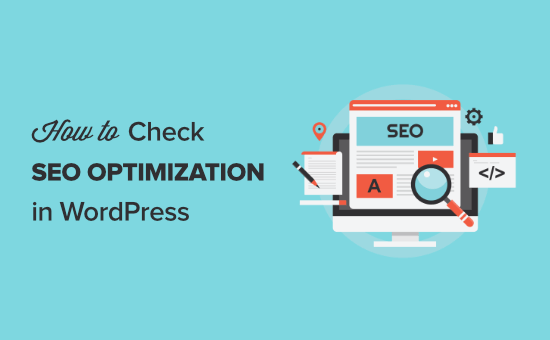
Web Sitenizin SEO Optimize Edilip Edilmediğini Neden Kontrol Etmelisiniz?
Web sitenizin SEO açısından optimize edilip edilmediğini kontrol ederek, arama motoru trafiğinizi artırmak için yapabileceğiniz herhangi bir iyileştirme olup olmadığını öğrenebilirsiniz.
Arama motorları genellikle web sitesi trafiğinin en büyük kaynağı olduğundan, bu WordPress işletme web siteniz için çok değerli olabilir.
Bununla birlikte, SEO söz konusu olduğunda, yeni başlayanlar için kafa karıştırıcı olabilecek birçok teknik SEO jargonu da dahil olmak üzere doğru yapmanız gereken çok şey vardır.
Neyse ki, web sitenizin SEO açısından optimize edilip edilmediğini ve SEO’nuzu geliştirmek için atabileceğiniz adımları görmek için kullanabileceğiniz çeşitli SEO araçları vardır.
Bununla birlikte, web sitenizin SEO için optimize edilip edilmediğini kontrol edebileceğiniz iki yola bakalım:
Video Eğitimi
Yazılı talimatları tercih ediyorsanız, okumaya devam edin.
Yöntem 1: WordPress SEO’nuzu Kontrol Etmek ve Optimize Etmek için AIOSEO’yu Kullanın

All in One SEO, 3 milyondan fazla web sitesi sahibi tarafından kullanılan, piyasadaki en iyi WordPress SEO eklentisidir. SEO’nun inceliklerini öğrenmek zorunda kalmadan arama motoru sıralamalarınızı kolayca iyileştirmenize ve sitenizi optimize etmenize olanak tanır.
Yapmanız gereken ilk şey eklentiyi yüklemek ve etkinleştirmektir. Daha fazla ayrıntı için, WordPress eklentisinin nasıl kurulacağına ilişkin adım adım kılavuzumuza bakın.
Not: AIOSEO’nun ücretsiz bir sürümü mevcuttur, ancak bize daha fazla SEO optimizasyon özelliği sağladığı için AIOSEO’nun pro sürümünü kullanacağız.
Etkinleştirmenin ardından, ‘All in One SEO’ adında yeni bir menü öğesine sahip olacaksınız. All in One SEO ” Dashboard‘a gitmeniz gerekiyor ve bu sizi ana ayarlar paneline götürecektir.
Bundan sonra, ‘Kurulum Sihirbazını Başlat’ düğmesine tıklayın.
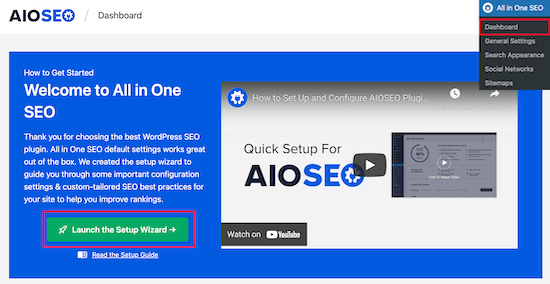
Bu, web siteniz için eklentiyi kurma sürecinde size yol gösterecektir.
Daha fazla ayrıntı için WordPress için Hepsi Bir Arada SEO’nun doğru şekilde nasıl kurulacağına ilişkin kılavuzumuza bakın.
Eklenti kurulduktan sonra All in One SEO ” SEO Analizi bölümüne gidin.
‘SEO Denetim Kontrol Listesi’ sekmesi size genel SEO puanınızın bir dökümünü verecektir.
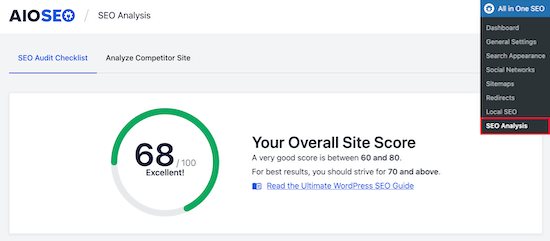
Bunun altında ‘Eksiksiz SEO Kontrol Listesi’ni göreceksiniz.
Bunu WordPress web sitenizi düzgün bir şekilde optimize etmek için kontrol listeniz olarak düşünebilirsiniz.
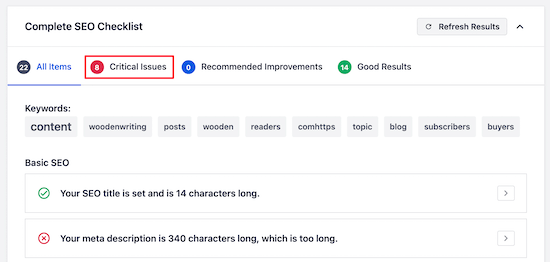
‘Kritik Sorunlar’, SEO puanınız üzerinde en büyük etkiye sahip olacakları için öncelikle düzeltmeniz gereken sorunlardır.
Bir SEO sorununun sağındaki ‘Ok’a tıkladığınızda sorunu ve sorunu çözmek için neler yapabileceğinizi açıklayan bir kutu açılacaktır.
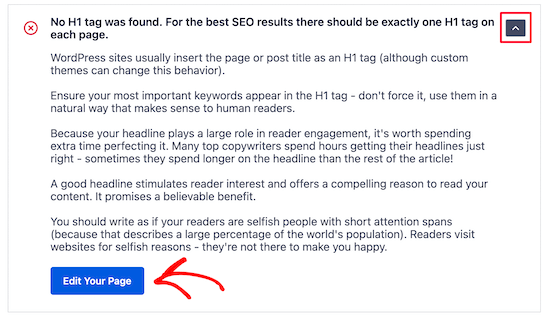
Bu durumda, mavi renkli ‘Sayfanızı Düzenleyin’ düğmesine tıklamak sizi değişikliğin yapılması gereken sayfaya götürecektir.
Değişiklikleri yaptıktan sonra, ‘SEO Analizi’ sayfasına geri dönmeniz ve ‘Sonuçları Yenile’ düğmesine tıklamanız gerekir.
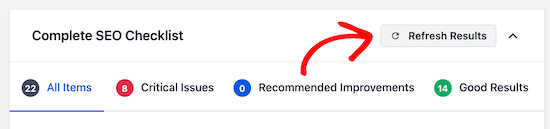
Bu, sonuçlarınızı güncelleyecek ve yaptığınız olumlu SEO iyileştirmelerini yansıtacaktır.
Burada kırmızı ‘Kritik Sorun’un artık yeşil bir ‘Onay Kutusu’na dönüştüğünü görebilirsiniz.
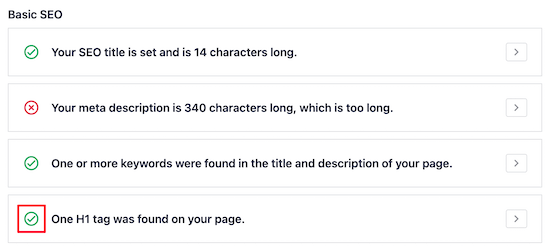
Şimdi, eklenti tarafından bulunan ‘Kritik Sorunlar’ için aynı adımları izlemeniz ve herhangi bir öneri varsa ‘Önerilen İyileştirmeleri’ yapmanız gerekir.
Herhangi Bir Rakip Web Sitesinin SEO’sunu Kontrol Edin
Bir diğer harika özellik ise rakiplerinizin web sitelerinin ne kadar SEO optimizasyonuna sahip olduğunu gösteren rakip analizörüdür.
Bunu kullanmak için All in One SEO ” SEO Analizi ‘ne gitmeniz ve ‘Rakip Siteyi Analiz Et’ menü öğesini tıklamanız gerekir.
Rakip URL’sini kutuya girmeniz ve ‘Analiz Et’ düğmesine tıklamanız yeterlidir.
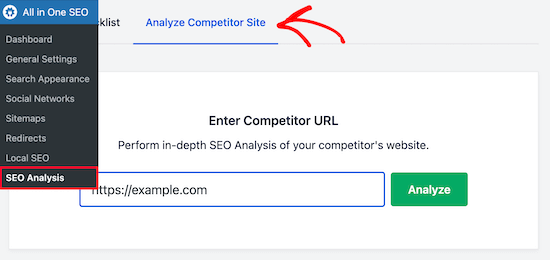
Rakipleriniz için elde edeceğiniz sonuçlar, web siteniz için SEO analizi sonuçlarına benzer.
Neleri doğru ve yanlış yaptıklarını görerek, arama motoru sonuç sayfalarında rakiplerinizi kolayca geride bırakabilirsiniz.
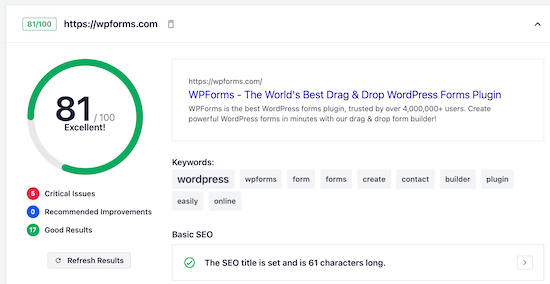
TruSEO ile Bireysel Sayfa SEO’nuzu Geliştirin
Site içi SEO’nuzu iyileştirmek ve hataları düzeltmek için web sitenizde değişiklikler yaptığınıza göre, bir sonraki adım, gönderilerinizin ve sayfalarınızın SEO açısından ne kadar iyi optimize edildiğini görmek için TruSEO analiz özelliğini kullanmaktır.
Optimize etmek istediğiniz yazıyı veya sayfayı açın ve içerik düzenleyicinin en altına kaydırın. Orada SEO ayarları alanını göreceksiniz.
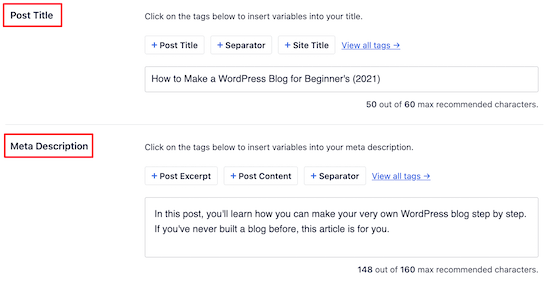
İlk olarak, ‘Yazı Başlığınızı’ ve ‘Meta Açıklamanızı’ optimize edebilirsiniz. Bu, arama sonuçlarında görüntülenecek olan şeydir.
Daha fazla trafik elde etmek için tıklama oranlarınızı en üst düzeye çıkarmanıza yardımcı olacak yerleşik bir başlık analizörü vardır.
Ardından, ‘Odak Anahtar Kelimenizi’ kutuya girebilirsiniz.
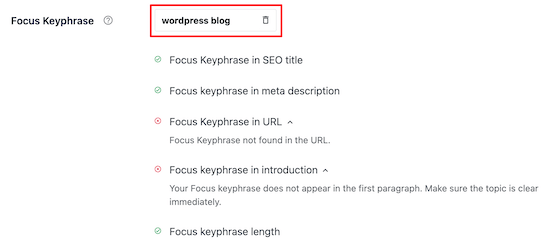
Bu anahtar kelime, gönderinin veya sayfanın sıralanmasını istediğiniz kelimedir.
Anahtar kelimeyi girdikten sonra, eklenti içeriğinizi analiz edecek ve size geliştirmeniz için ipuçları verecektir.
‘Ek Anahtar Kelimeler’ kutusuna birden fazla anahtar kelime de girebilirsiniz.
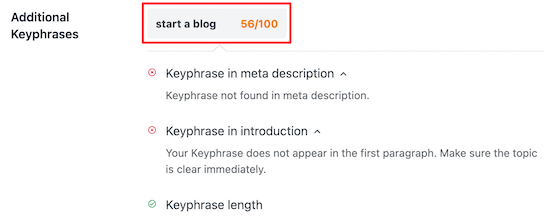
Bu, içeriğinizi birden fazla anahtar kelime için optimize etmenizi ve daha da fazla trafik çekmenizi sağlar.
Bundan sonra, sayfanızın SEO açısından ne kadar iyi optimize edildiğini gösteren ayrıntılı bir ‘Sayfa Analizi’ alacaksınız.
‘Temel SEO’ sekmesi, içeriğinizin genel SEO yönergeleri için ne kadar iyi optimize edildiğini size söyleyecektir.
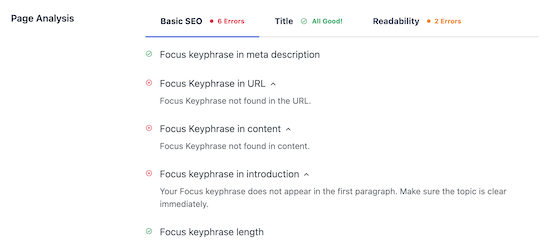
‘Başlık’ sekmesi, başlığınızın arama motorları için ne kadar iyi optimize edildiğini size söyleyecektir.
Başlığınızın ne kadar iyi performans gösterdiğini görmek için bu sekmeyi tıklayın.
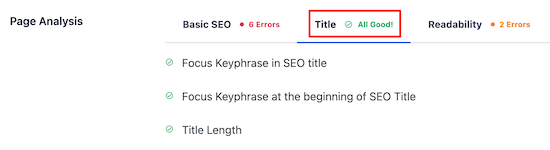
Sırada ‘Okunabilirlik’ sekmesi var.
Bu, içeriğinizin ne kadar kolay okunduğunun ayrıntılı bir dökümünü verir. İçeriğinizi geliştirmeniz için size öneriler sunar ve neleri iyi yaptığınızı söyler.
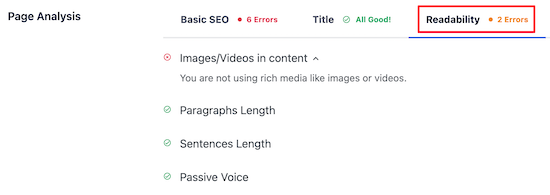
İçeriğinizi optimize etmek için değişiklik yapmayı bitirdikten sonra, ‘Güncelle’ veya ‘Yayınla’ seçeneğine tıkladığınızdan emin olun.
Ayrıca sayfanın sağ üst köşesinde TruSEO puanınızı da göreceksiniz. Bu sayı ne kadar yüksekse, içeriğiniz arama motorları için o kadar iyi optimize edilmiş demektir.
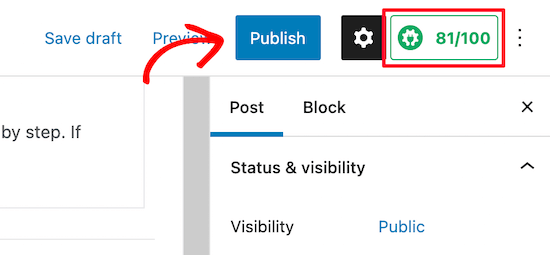
Arama Analizlerini Görüntüleyin ve WordPress İçindeki Anahtar Kelimeleri Takip Edin
WordPress siteniz SEO için optimize edildikten sonra, SEO stratejinizin işe yarayıp yaramadığını görmek isteyeceksiniz.
Neyse ki, AIOSEO yakın zamanda SEO istatistiklerini kolayca görüntülemenizi, anahtar kelimelerinizi takip etmenizi, en iyi performans gösteren içeriğinizi keşfetmenizi ve daha fazlasını doğrudan WordPress’ten yapmanızı sağlayan bir Arama İstatistikleri eklentisi yayınladı.
Arama İstatistikleri’ni Google Search Console’a bağladıktan sonra, WordPress yönetici panosundaki AIOSEO menüsünün altındaki ‘Arama İstatistikleri’ne tıklayın.

Arama İstatistikleri panosundan gösterimler, toplam tıklamalar, ortalama tıklama oranı ve belirlediğiniz tarih aralığı için tüm içeriğinizin ortalama konumu gibi bilgileri görüntüleyebilirsiniz.

Ayrıca İlk 10’a 1-3 makale sokmak gibi basit SEO hedefleri belirleyebilir ve okunması kolay raporları kullanarak ilerlemenizi takip edebilirsiniz.
Ayrıca, en iyi performans gösteren anahtar kelimelerinizin neler olduğunu öğrenebilirsiniz, bu da yeni içerik oluşturmak için fikirler bulmanıza yardımcı olabilir.
Arama sonuçlarında en büyük konum değişikliklerini gören anahtar kelimeler olan ‘en çok kazanan’ ve ‘en çok kaybeden’ anahtar kelimelerinizi bile gösterir.
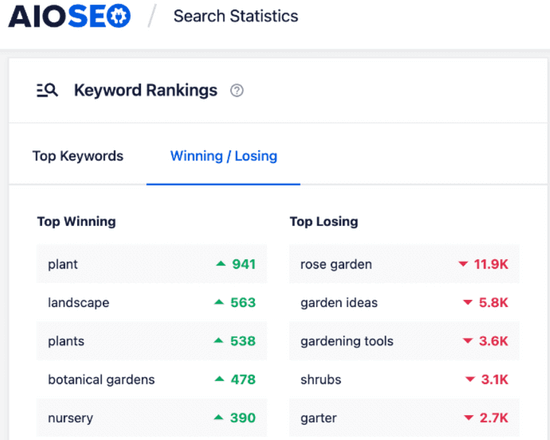
Bu bilgileri kullanarak, SEO stratejinizi, kaybettiğiniz anahtar kelimeleri arama sonuçlarının en üstüne geri getirecek şekilde ayarlayabilir ve kazanan içeriğinizin iyi sıralanmaya devam etmesini sağlayabilirsiniz.
Yöntem 2: Gelişmiş WordPress SEO Verileri Almak için Semrush Kullanın

Semrush en popüler SEO araçlarından biridir ve piyasadaki en iyi anahtar kelime araştırma aracını sunar.
Bu, WPBeginner ve diğer şirketlerimiz için kullandığımız araçtır. AIOSEO gibi bir WordPress eklentisi ile birlikte kullanmanız gerekir.
Semrush’ın yardımıyla SEO stratejinizin ne kadar iyi çalıştığını ayrıntılı olarak görebilirsiniz.
Yapmanız gereken ilk şey Semrush web sitesini ziyaret etmek ve bir hesap oluşturmak için ‘Kaydol’a tıklamaktır.
Size sınırlı miktarda web sitesi SEO verisi sağlayacak ücretsiz bir hesap oluşturabilirsiniz. Tüm özellikleri elde etmek için ücretli bir Semrush aboneliğine kaydolmanız gerekecektir (buna kesinlikle değer).
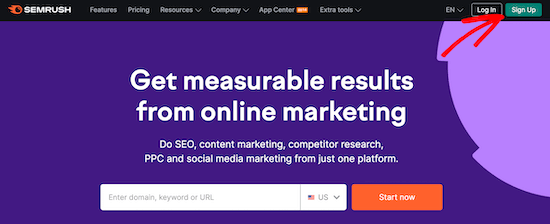
Ardından, bir e-posta adresi, şifre ve telefon numarası girmeniz istenecektir.
Bundan sonra, WordPress sitenizin optimize edilip edilmediğini kontrol etmeye başlayabileceğiniz SEO Kontrol Panelinize yönlendirileceksiniz.
Kullanacağımız ilk araç ‘Site Denetimi’ özelliğidir. Bu size web sitenizde veya WordPress blogunuzda var olan SEO hatalarının ayrıntılı bir dökümünü verecektir.
On Page & Tech SEO menü seçeneğinin altındaki ‘Site Denetimi’ne tıklayın ve ardından web sitenizin alan adını girin ve ‘Denetimi Başlat’a tıklayın.
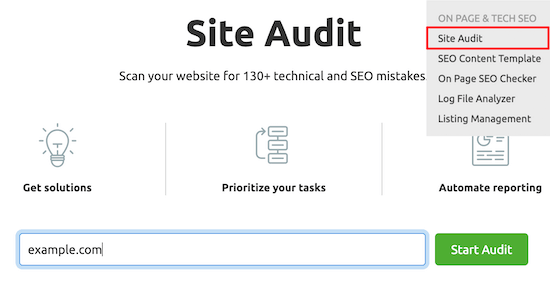
Rapor otomatik olarak çalışacaktır.
Tamamlandıktan sonra, sitenizin sahip olduğu SEO hatalarının ayrıntılı bir dökümünü alacaksınız.
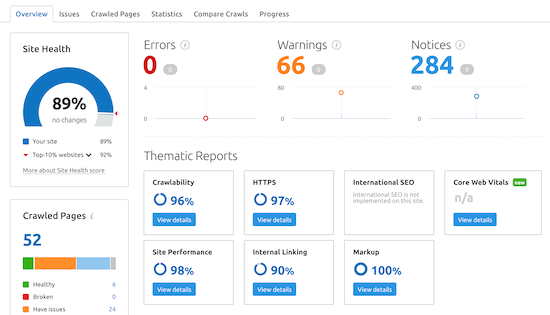
‘En Önemli Sorunlar’ kategorisini görene kadar aşağı kaydırın; bu size web sitenizin sahip olduğu ana sorunları gösterecektir.
Bu alanlardan herhangi birini genişletmek için tıklayabilirsiniz ve size bu soruna sahip tüm sayfaları gösterecektir.
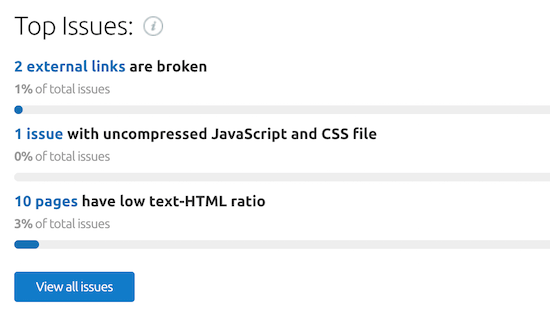
Örneğin, bu web sitesinde 2 dış bağlantı bozuktur.
Sorunun ne olduğundan veya nasıl düzeltileceğinden emin değilseniz, ‘Neden ve nasıl düzeltilir’ bağlantısını tıklayın.
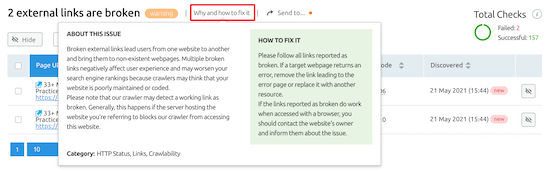
Bu, sorunu derinlemesine açıklayacak bir açılır pencere getirecektir.
Sitenizin sahip olduğu tüm ‘Hataları’ ve ‘Uyarıları’ düzeltmeniz önemlidir. Yalnızca bu sorunları düzeltmek bile SEO’nuzu iyileştirmek için uzun bir yol kat etmenizi sağlayacaktır.
Geri Bağlantılarınızı ve Gelişmiş Web Sitesi Analizlerinizi Ortaya Çıkarın
Semrush, teknik SEO hatalarını bulmanıza ve düzeltmenize yardımcı olmanın ötesinde, en iyi backlink kontrol araçlarından biridir.
Bu özelliği kullanmak için SEMRush panonuzdan ‘Backlink Analytics’i seçin ve ardından web sitenizin URL’sini girin ve ‘Kontrol Et’e tıklayın.
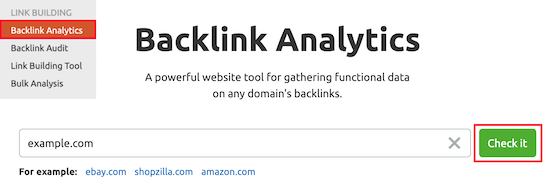
Bu, alan adınız ve geri bağlantılarınız hakkında birçok bilgi getirecektir.
Genel olarak, web sitenize işaret eden ne kadar yüksek kaliteli, alakalı geri bağlantıya sahip olursanız, arama motorlarında o kadar üst sıralarda yer alırsınız.
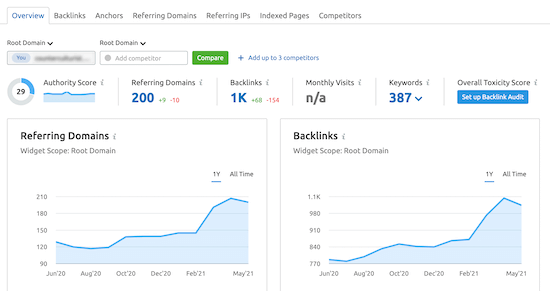
‘Geri Bağlantılar’ menü seçeneğine tıklarsanız, web sitenize bağlantı veren alan adlarının ayrıntılı bir dökümünü görürsünüz.
Bu, düşük kaliteli bağlantılar gibi sorunları belirlemenize yardımcı olabileceği için yararlı olabilir.
Size bağlantı veren bir sayfanın sahip olduğu toplam bağlantı sayısını görebilirsiniz. Eğer yüzlerce bağlantı varsa, spam içerikli bir web sitesi olabilir.
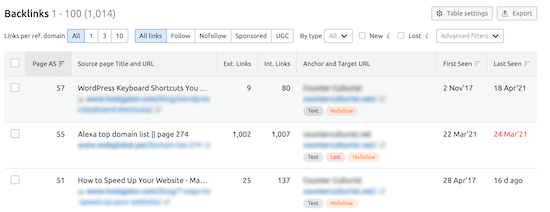
Trafiğinizi ve Anahtar Kelime Sıralamanızı Zaman İçinde Takip Edin
Bir diğer çok kullanışlı araç ise anahtar kelime sıralaması izleme özelliğidir. Bu, SEO optimizasyon değişikliklerinin daha fazla trafik almanıza yardımcı olup olmadığını size bildirecektir.
SEMrush kontrol panelinizin Rekabet Araştırması bölümündeki ‘Organik Araştırma’ kısmına gidin.
Ardından, alan adınızı girin ve ‘Ara’ya tıklayın.
Bu ekran size web sitenizin performansı hakkında detaylı bilgi verecektir.
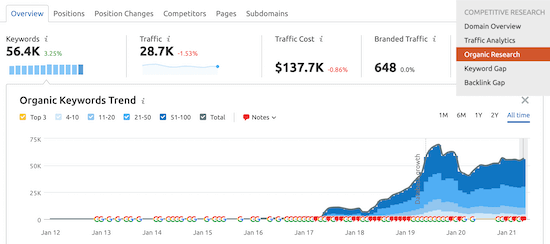
Web sitenize en çok trafik getiren anahtar kelimelerin hangileri olduğuna dair genel bir bakış elde etmek için ‘Pozisyonlar’ sekmesine tıklayabilirsiniz.
Bu anahtar kelimeler web siteniz için en değerli olanlardır.
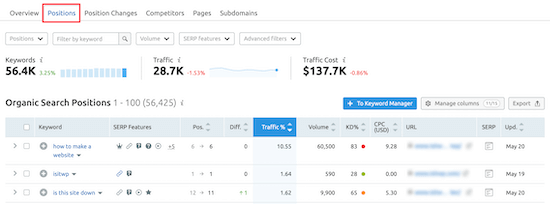
WordPress SEO‘nuzu optimize ederken, ‘Konum Değişiklikleri’ sekmesine dikkat etmek isteyeceksiniz.
Bu size organik arama sonuçlarında meydana gelen değişiklikleri söyleyecektir. Web sitenizi optimize ettikçe, web sitenizin belirli anahtar kelimeler için daha üst sıralarda yer aldığını ve daha fazla trafik aldığını görmelisiniz.
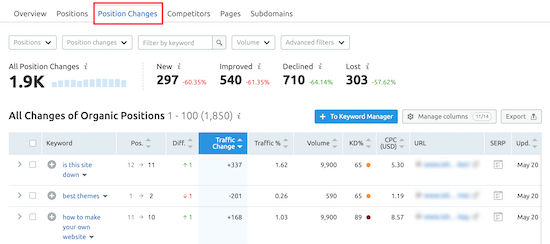
Semrush’ın bir diğer faydalı SEO aracına SEO Yazma Asistanı adı verilir.
Bu, SEO için optimize edilmiş içerik yazmanıza, makalelerinizi biçimlendirmenize, rahat bir tonda yazmanıza ve daha fazlasına yardımcı olabilir.
Daha fazla ayrıntı için, SEO’yu geliştirmek için WordPress’te SEO Yazma Asistanının nasıl kullanılacağına ilişkin kılavuzumuza bakın.
Ek bir bonus da Semrush’ın AIOSEO ile sorunsuz bir şekilde entegre olarak doğrudan WordPress’ten ilgili anahtar sözcükleri bulmanıza yardımcı olmasıdır.
Gönderinizin veya sayfanızın AIOSEO ayarları alanındaki ‘Ek Anahtar İfadeler Al’ düğmesine tıklamanız yeterlidir.
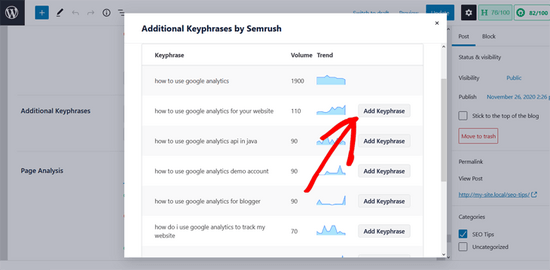
Açılan pencerede Semrush hesabınızda oturum açmanız istenecektir. Ardından, arama hacmi ve eğilimiyle birlikte ek anahtar kelimelerin bir listesini görebilirsiniz. Anahtar kelimelerden herhangi birini tek tıklamayla içeriğinize ekleyebilirsiniz.
Umarız bu makale web sitenizin SEO açısından optimize edilip edilmediğini kontrol etmenize yardımcı olmuştur. Ayrıca blog trafiğinizi nasıl artıracağınıza dair rehberimizi ve en iyi SEO sıralama takip araçları uzman seçimimizi görmek isteyebilirsiniz.
If you liked this article, then please subscribe to our YouTube Channel for WordPress video tutorials. You can also find us on Twitter and Facebook.





Jiří Vaněk
For a quick overview of your SEO on the page, the AIO SEO extension is also great, for example for the Chrome browser. I use this extension now on a daily basis and it’s great.
Teresa Grant
This is great info. thank you. I have Yoast. I try to follow that. Is this info and these plug ins redundant? thank you
WPBeginner Support
AIOSEO is a Yoast alternative that we prefer and SEMRush is not something that Yoast would replace at the moment.
Admin